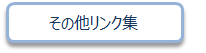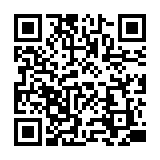FAQ
よくある質問(FAQ)
★図書館ガイダンス
Category:
9.その他
購入依頼画面の入力方法を教えて下さい。
Category:
4.1.図書館への要望
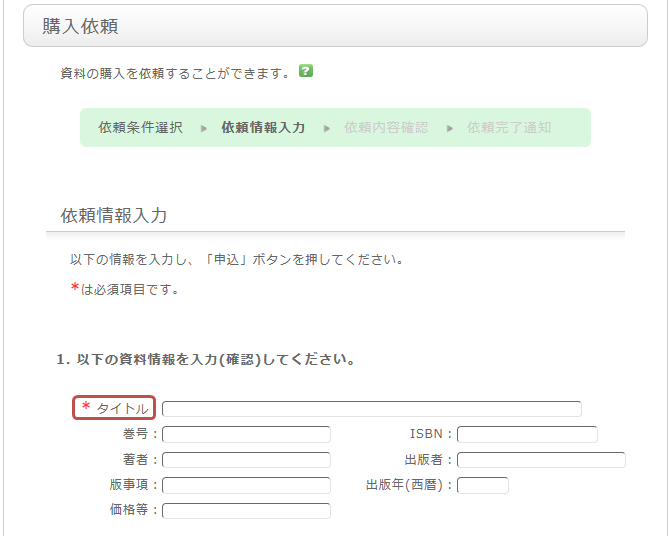
資料を確実に入手するために可能な限り詳細な情報を入力してください。
※太字が必須項目です。
2.次に依頼者情報に、ご自身の情報を入力してください。
ご連絡先については誤りがあると、資料を迅速にお渡しできない場合もありますので、
ご連絡のつく連絡先情報を入力してください。
3.購入申込館や予約の有無等を選択し、備考を入力します。
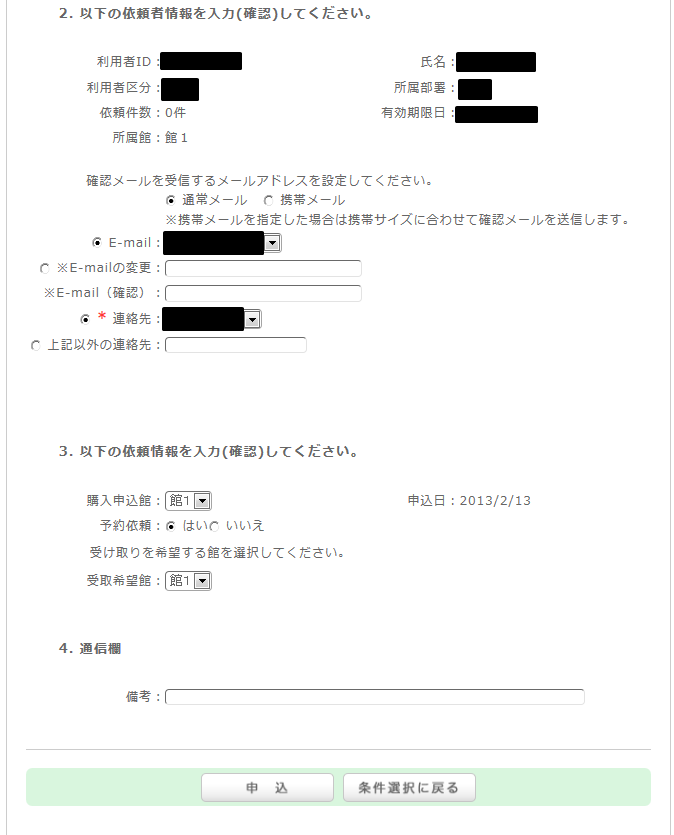
備考には、上記以外に個別に通知する情報がある場合は、こちらに記載下さい。
以上の内容を入力出来れば、申込ボタンを押して頂き、確認画面での内容を確認した後、
問題が無ければ決定ボタンを押し、完了させて下さい。
リポジトリ検索で本文を閲覧するには?
Category:
6.1.リポジトリ検索について
該当資料のタイトルをクリックし、「本文を見る」をクリックすると、本文のPDF ファイルが開き、閲覧できます。
「本文を見る」のボタンは、タイトル等の下方に表示されています。
リポジトリ検索で、本文中の語句や文章から検索するには?
Category:
6.1.リポジトリ検索について
本文を閲覧するには、該当資料のタイトル等の下方に表示されている「本文を見る」のボタンをクリックしてください。PDFファイルが開きます。
リポジトリ検索の簡易検索やキーワード検索で上手く資料を検索できません。他の検索方法はありますか?
Category:
6.1.リポジトリ検索について
入力した検索キーが含まれていない場合もありますので、「詳細検索」の[本文]項目に入力し、検索してみてください。
本文を閲覧するには、該当資料のタイトル等の下方に表示されている「本文を見る」のボタンをクリックしてください。PDFファイルが開きます。
日本語 | English
情報検索
よく使用される
検索サイト
Cinii-Books
(大学図書館の本をさがす)
国立国会図書館サーチ
Cinii Research
(日本の論文や研究データをさがす)
J-STAGE
(論文をさがす)
福岡県内公共図書館横断検索
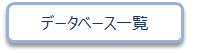
Calendar
| Sun | Mon | Tue | Wed | Thu | Fri | Sat |
30 | 1 | 2 | 3 | 4 | 5 | 6 |
7 | 8 | 9 | 10 | 11 | 12 | 13 |
14 | 15 | 16 | 17 | 18 | 19 | 20 |
21 | 22 | 23 | 24 | 25 | 26 | 27 |
28 | 29 | 30 | 31 | 1 | 2 | 3 |
-
Closed
User Service
Web-OPAC(蔵書検索) QRコード
Web-OPACのQRコードはこちら
URL→https://opac.std.cloud.iliswave.jp/iwjs0001opc/cattab.do
携帯電話やスマートフォンからの蔵書検索はこちらを登録しておくと便利です。
関連リンク